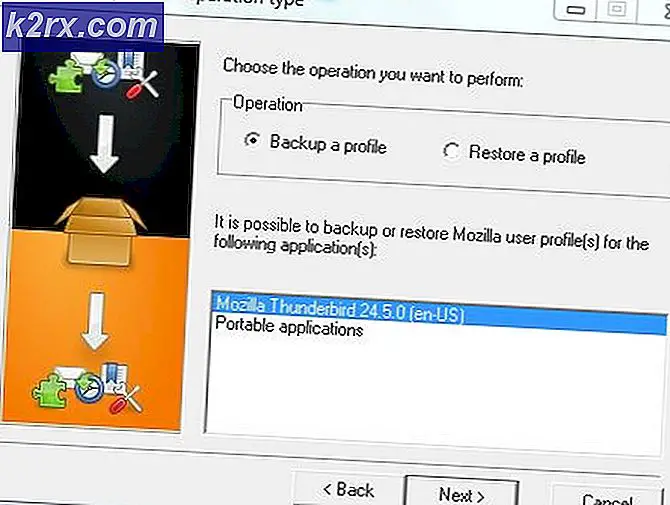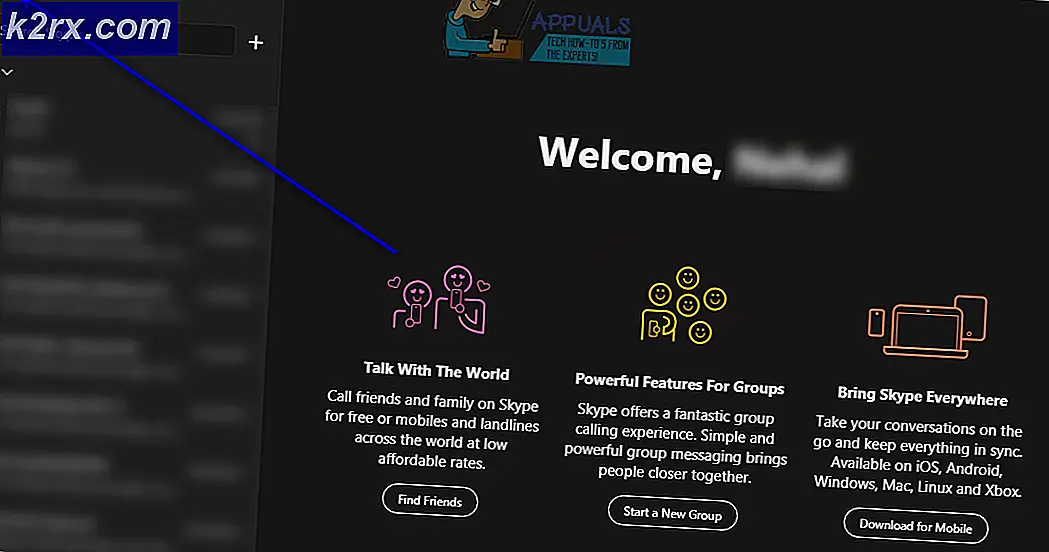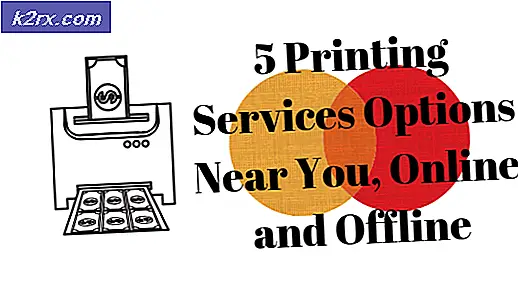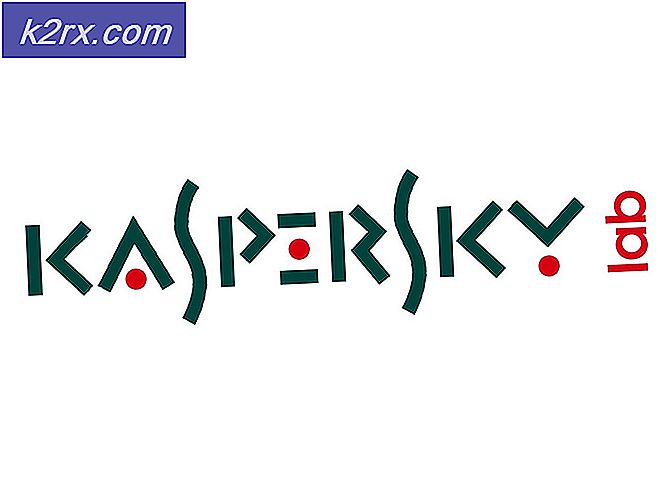แก้ไข: ข้อผิดพลาด iTunes 13014
เมื่อเร็ว ๆ นี้ เราได้เห็นรายงานมากมายเกี่ยวกับผู้ใช้ Windows ที่พบกับข้อผิดพลาด 13014เมื่อพยายามเปิด iTunes หรือเมื่อพยายามดำเนินการบางอย่าง ข้อความแสดงข้อผิดพลาดนี้ดูเหมือนจะเกิดขึ้นกับ iTunes หลายรุ่นและใน Windows เวอร์ชันล่าสุดทั้งหมด (Windows 7, Windows 8.1 และโดยเฉพาะใน Windows 10)
อะไรทำให้เกิดข้อผิดพลาด iTunes 13014
เราตรวจสอบปัญหานี้โดยดูจากรายงานของผู้ใช้ต่างๆและกลยุทธ์การซ่อมแซมที่ผู้ใช้ที่ได้รับผลกระทบบางรายปรับใช้เพื่อแก้ไขปัญหา จากการค้นพบของเรามีสถานการณ์ทั่วไปหลายอย่างที่จะเรียกใช้รหัสข้อผิดพลาดนี้:
หากคุณกำลังดิ้นรนเพื่อแก้ไขรหัสข้อผิดพลาดนี้บทความนี้จะให้ขั้นตอนการแก้ปัญหาต่างๆที่ผู้ใช้รายอื่นในสถานการณ์คล้ายกันใช้สำเร็จ ทำตามวิธีการด้านล่างตามลำดับที่นำเสนอ หนึ่งในนั้นคือการแก้ไขปัญหา ข้อผิดพลาด 13014 และอนุญาตให้คุณใช้ iTunes ได้ตามปกติ
วิธีที่ 1: การติดตั้ง iTunes เวอร์ชันล่าสุด
สิ่งแรกที่คุณควรลองเมื่อพบปัญหานี้คือตรวจสอบให้แน่ใจว่าได้ติดตั้งเวอร์ชันล่าสุดแล้ว แต่อย่าดูถูกการใช้ฟังก์ชันอัปเดตในตัวเพื่อตรวจสอบว่าคุณมีเวอร์ชันล่าสุดหรือไม่ ไฟล์ iTunes บางไฟล์อาจเสียหายดังนั้นการอัปเดตอาจไม่เพียงพอที่จะแก้ไขปัญหา
ในกรณีนี้คุณควรใช้เวลาในการลบส่วนประกอบ iTunes ทั้งหมดออกจากคอมพิวเตอร์ของคุณอย่างสมบูรณ์และติดตั้งเวอร์ชันล่าสุดตั้งแต่ต้น วิธีดำเนินการมีดังนี้
- กด คีย์ Windows + R เพื่อเปิด a วิ่ง กล่องโต้ตอบ จากนั้นพิมพ์“appwiz.cpl” และกด ป้อน ที่จะเปิด โปรแกรมและคุณสมบัติ.
- ข้างใน โปรแกรมและคุณสมบัติ หน้าต่างเลื่อนลงไปที่รายการแอพพลิเคชั่นและค้นหา iTunes จากนั้นคลิกขวาและเลือก ถอนการติดตั้ง เพื่อกำจัดทุกไฟล์ที่เป็นของชุด
- รีสตาร์ทคอมพิวเตอร์ของคุณเมื่อการถอนการติดตั้งเสร็จสิ้น
- ในการเริ่มต้นครั้งต่อไปให้ไปที่ลิงค์นี้ (ที่นี่) และกดปุ่ม ดาวน์โหลด เพื่อติดตั้ง iTunes เวอร์ชันล่าสุด จากนั้นกด รับ เพื่อให้ Windows Store ดูแลการติดตั้ง
บันทึก: ดาวน์โหลดเวอร์ชันนี้แทน (ที่นี่) หากคุณไม่ได้ใช้ Windows 10
- เมื่อการติดตั้งเสร็จสมบูรณ์ให้เปิดแอปพลิเคชัน Itunes และดูว่าปัญหายังคงเกิดขึ้นหรือไม่
หากคุณยังคงพบกับไฟล์ ข้อผิดพลาด 13014ให้เลื่อนลงไปที่วิธีการถัดไปด้านล่าง
วิธีที่ 2: การลบโปรแกรมป้องกันไวรัสหรือไฟร์วอลล์ (ถ้ามี)
หากคุณใช้ชุดรักษาความปลอดภัยของบุคคลที่สามเพื่อป้องกันมัลแวร์การถอนการติดตั้งอาจเป็นการแก้ไขเพียงอย่างเดียวที่คุณต้องใช้ มีรายงานจำนวนมากที่มีผู้ใช้ส่งสัญญาณว่าปัญหาได้รับการแก้ไขแล้วหลังจากถอนการติดตั้งโปรแกรมป้องกันไวรัสหรือไฟร์วอลล์ภายนอกและเปลี่ยนกลับไปใช้ Windows Defender
ปรากฎว่า AV / ไฟร์วอลล์ของคุณอาจสิ้นสุดการเชื่อมต่อขาออกกับเซิร์ฟเวอร์ของ Apple ซึ่งจะทำให้แอป iTunes เสียหาย และโปรดทราบว่าการปิดใช้งานการป้องกันแบบเรียลไทม์นั้นไม่เพียงพอที่จะแก้ไขปัญหาได้เนื่องจากกฎความปลอดภัยเดิมจะยังคงมีอยู่ คุณจะต้องนำชุดความปลอดภัยของบุคคลที่สามออกและตรวจสอบให้แน่ใจว่าไม่มีไฟล์ส่วนที่เหลือที่จะสร้างพฤติกรรมเก่าขึ้นมาใหม่
เพื่อให้กระบวนการทั้งหมดง่ายขึ้นสำหรับคุณเราได้สร้างคำแนะนำที่จะช่วยคุณลบ AV + ไฟล์ที่เหลือออกจากระบบของคุณ ทำตามคำสั่ง (ที่นี่).
หากคุณยังคงพบปัญหานี้หรือวิธีนี้ไม่สามารถใช้ได้กับสถานการณ์เฉพาะของคุณให้เลื่อนลงไปที่วิธีการถัดไปด้านล่าง
วิธีที่ 3: การกำจัด Genius
Genius เป็นหนึ่งในจุดเด่นของแอป iTunes แต่ปรากฎว่ามีศักยภาพในการทำลายสิ่งต่างๆมากมาย เราจัดการเพื่อค้นหาหลักฐานที่ปฏิเสธไม่ได้ว่าฟีเจอร์ Genius บางครั้งจะเรียกข้อผิดพลาด 13014 (ในกรณีที่เปิดใช้งาน Genius)
หากคุณกำลังเผชิญกับข้อผิดพลาด 13014เมื่อดำเนินการที่แตกต่างจากการเริ่มต้น iTunes ให้ลองปิดใช้งาน Genius จาก iTunes โดยตรง โดยไปที่ ไฟล์> ไลบรารี และคลิกที่ ปิด Genius.
หากคุณพบข้อผิดพลาดขณะพยายามเริ่ม iTunes ให้เปิดโฟลเดอร์คลัง iTunes ของคุณและลบไฟล์สองไฟล์ต่อไปนี้:
- iTunes Library Genius.itdb
- iTunes Library Genius.itdb-journal
เมื่อลบทั้งสองไฟล์แล้วให้รีสตาร์ท iTunes และดูว่าปัญหาได้รับการแก้ไขแล้วหรือไม่